windows10部分程序在任务栏不显示 Win10任务栏应用图标找不到怎么办
更新时间:2024-09-30 14:51:26作者:xtang
近日许多用户反映在Windows10系统中部分程序的图标并未在任务栏中显示,造成了使用上的困扰,这种情况可能是由于系统设置问题或程序本身的bug所致。针对这一问题,用户可尝试重新启动系统、检查程序设置或升级程序版本等方式来解决。希望能帮助到遇到类似困扰的用户,让他们能够顺利使用Windows10系统。
Win10系统任务栏不显示运行程序怎么办?
解决方案一:1、按下 ctrl+shift+esc 组合键打开 任务管理器。
2、在任务管理器界面找到 Windows 资源管理器 ,在该选项上单击右键。选择 【重新启动】即可!
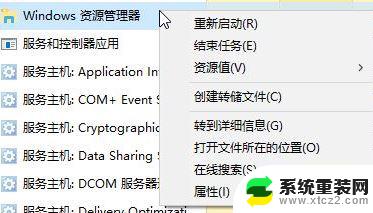
1、在键盘上按下【windows+X】组合键打开高级菜单,在弹出的菜单中点击【命令提示符(管理员)】。
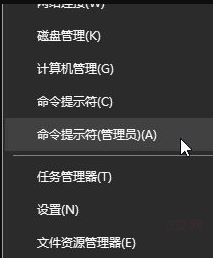
2、在命令提示符中输入:tskill explorer 指令后按下回车键执行命令。

Win10任务栏图标点击没反应怎么办? 任务栏图标点击无效的解决办法
win10任务栏向上箭头怎么取消? win10任务栏图标全显示的技巧
win10任务栏怎么合并? win10设置合并任务栏按钮的方法
以上就是windows10部分程序在任务栏不显示的全部内容,还有不清楚的用户就可以参考一下小编的步骤进行操作,希望能够对大家有所帮助。
windows10部分程序在任务栏不显示 Win10任务栏应用图标找不到怎么办相关教程
- windows10任务栏不显示图标 Win10任务栏图标不见了怎么找回
- win10底部任务栏不停闪动 Win10任务栏一直闪动怎么办
- windows10下面任务栏怎么隐藏 WIN10底部任务栏如何隐藏
- 为什么状态栏不显示信息 win10电脑任务栏无法显示任务的解决办法
- windows10任务栏怎么隐藏 怎样在Win10上隐藏任务栏
- 电脑任务栏怎么分开显示多个窗口 Win10浏览器任务栏窗口如何分开排列
- 怎么样隐藏任务栏 WIN10怎么调整底部任务栏隐藏方式
- win10任务栏右下角图标隐藏 Win10如何隐藏或显示桌面右下角任务栏的图标
- win10状态栏图标大小 win10任务栏图标大小怎么调整
- 怎么隐藏桌面任务栏 怎样在Win10上隐藏任务栏
- 电脑屏幕好暗 win10系统屏幕亮度调节问题
- win10电脑熄灭屏幕时间设置 Win10系统怎样调整屏幕休眠时间
- win10怎么设置触摸滚轮 笔记本触摸板怎么设置滚动功能
- win10麦克风音量怎么调大 win10怎么调整麦克风音量大小
- 如何把桌面的图标隐藏 Windows10系统显示隐藏桌面图标的方法
- 电脑显存一般多大 如何在Win10系统中查看显卡显存大小
win10系统教程推荐
- 1 win10快捷方式怎么创建 在Win 10桌面上如何创建快捷方式
- 2 电脑开机密码输错了,电脑被锁定怎么办 Windows10系统密码输错被锁住了怎么恢复登录
- 3 电脑上面的字怎么调大小 WIN10电脑系统如何修改系统字体大小
- 4 电脑一直弹出广告怎么办 win10电脑弹广告怎么办
- 5 win10无法找到局域网电脑 Win10系统无法发现局域网内其他电脑解决方法
- 6 电脑怎么更改默认输入法 win10怎么设置中文输入法为默认
- 7 windows10激活免费 免费获取Win10专业版激活密钥
- 8 联想win10忘记密码无u盘 Windows10忘记开机密码怎么办
- 9 window密码咋改 win10开机密码修改教程
- 10 win10怎么强力删除文件 笔记本文件删除技巧